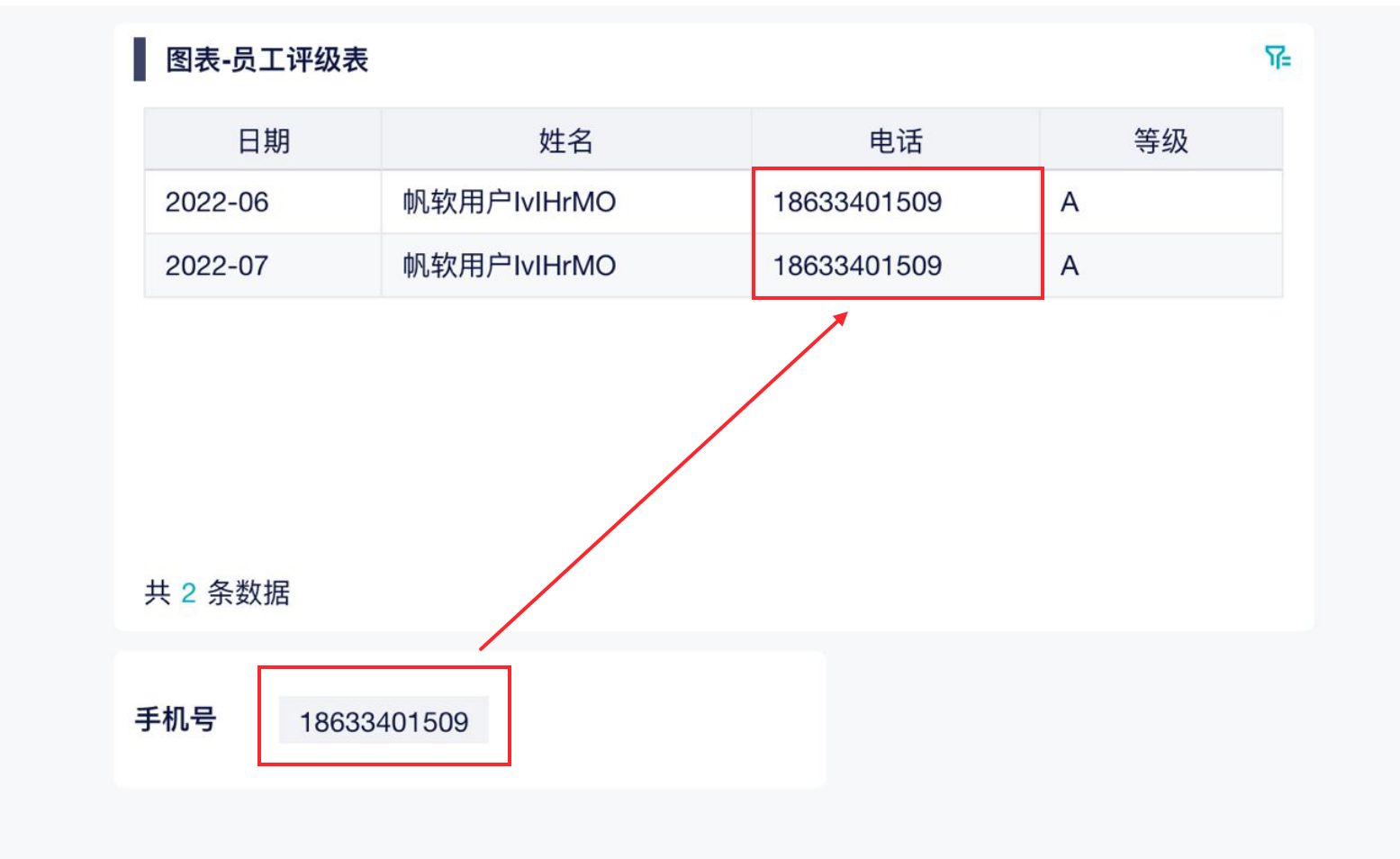历史版本7 :筛选器基础功能 返回文档
编辑时间:
内容长度:图片数:目录数:
修改原因:
1. 概述编辑
1.1 版本
| 九数云版本 | 更新日期 | 功能变动 |
| 3.5.8 | 2022-08-01 | 新增「用户名」和「手机号」筛选器,详情参见本文第 4 节 |
1.2 应用场景
在查看仪表板时,需要灵活改变要过滤筛选的值;或者需要同时对多个图表进行过滤筛选。
例如,用户想要看一下2022-08-01 的销售数据,如下图所示:
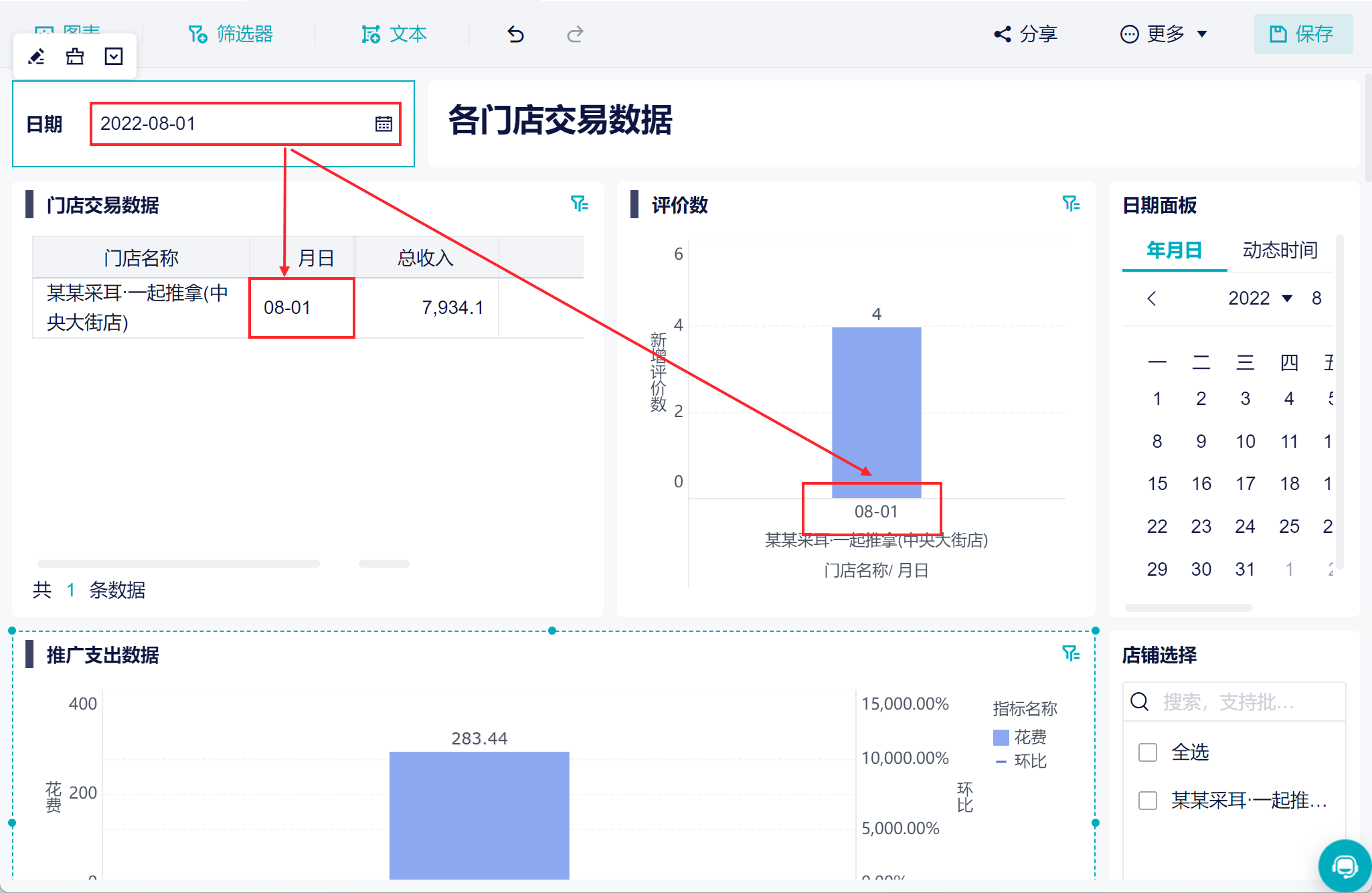
1.3 功能简介
在仪表板中可以使用筛选器来控制图表展示的数据范围。
2. 操作步骤编辑
2.1 创建筛选器
进入仪表板编辑界面,点击筛选器,将需要的筛选器拖动到右边仪表板中,如下图所示:
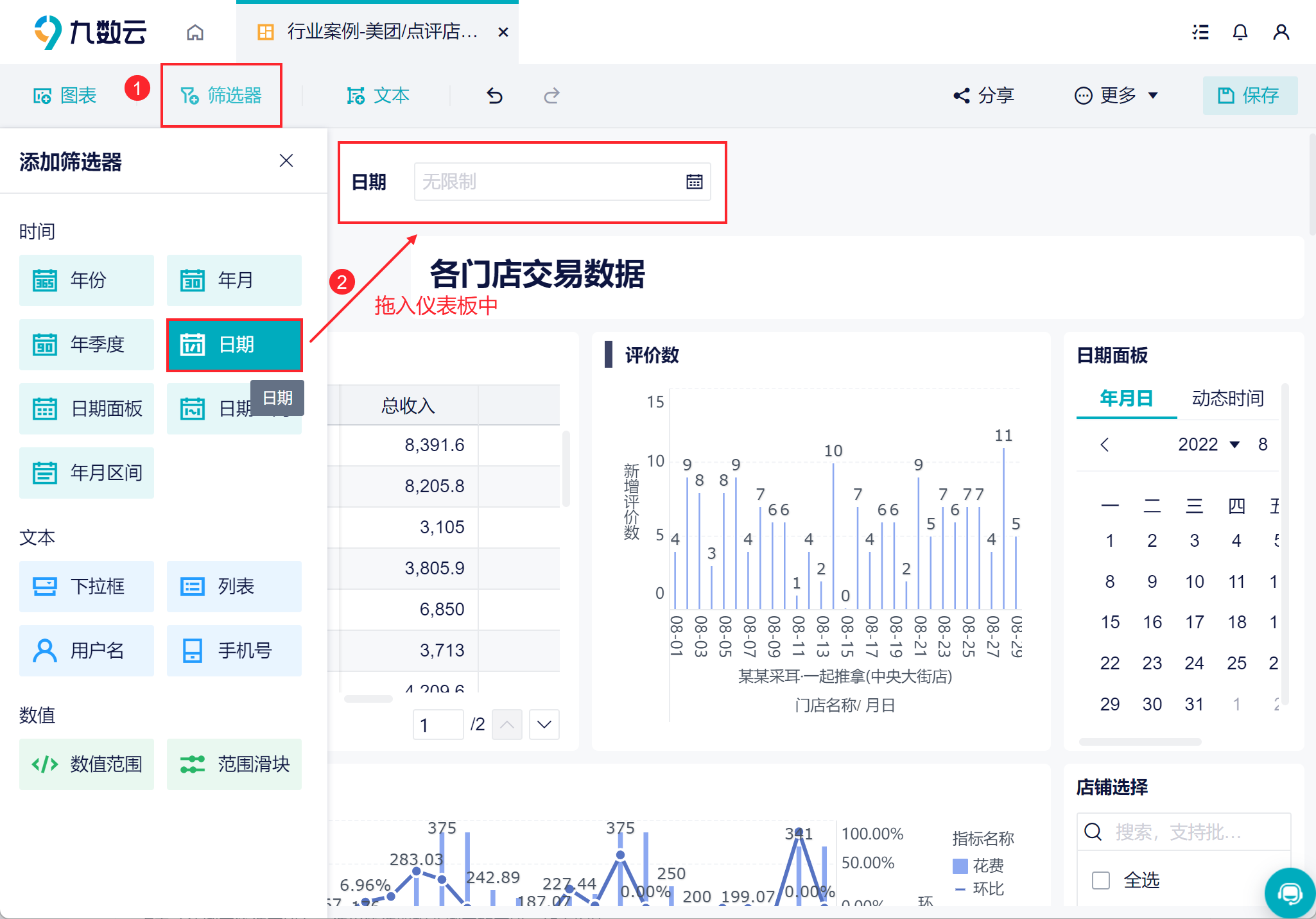
2.2 绑定筛选字段
筛选器的控制范围可以自定义,绑定筛选字段的图表可以进行筛选,反之不可以进行筛选。
点击「请绑定筛选字段」,选择筛选器想要绑定的字段,如下图所示:
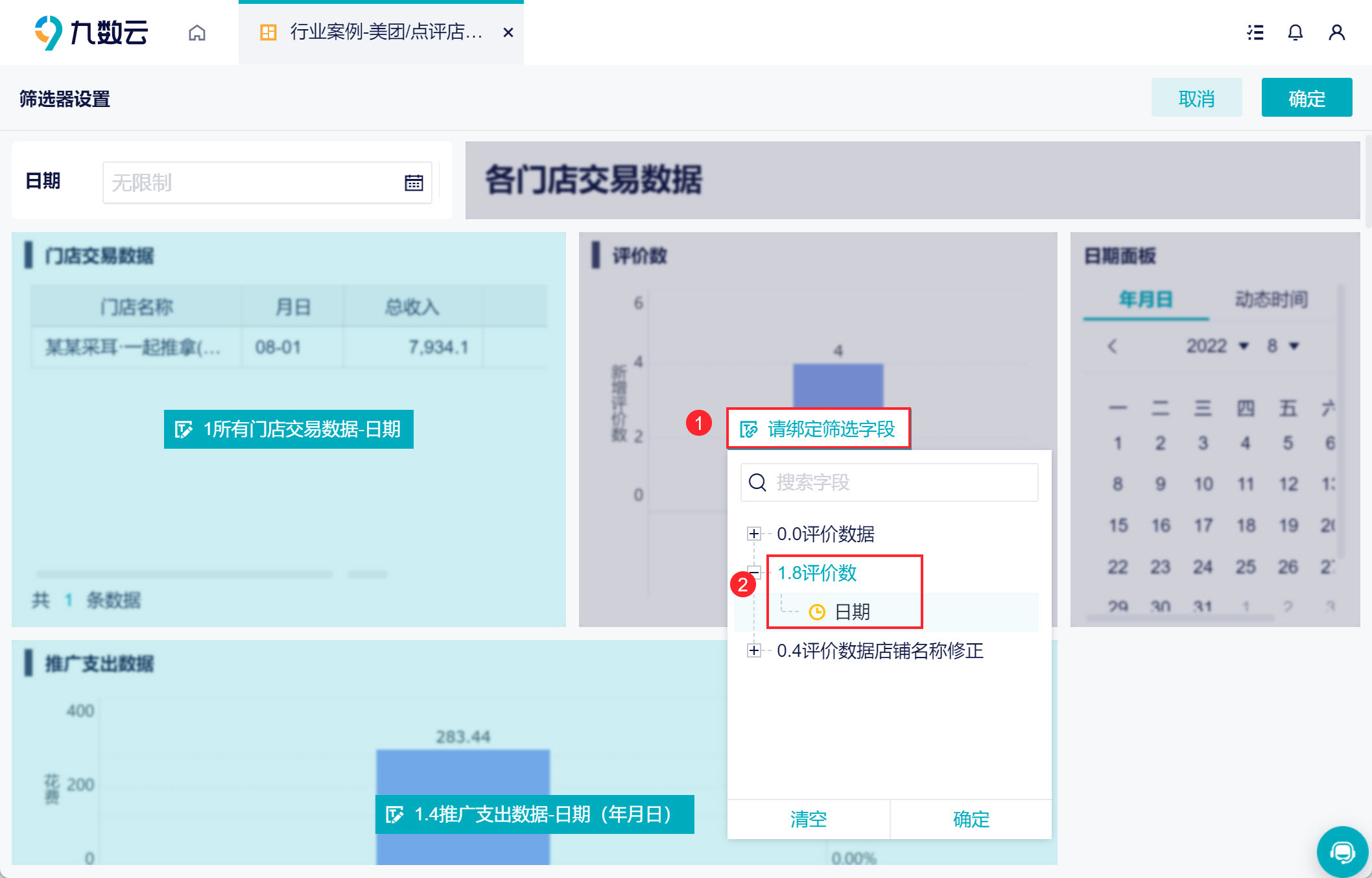
2.3 修改筛选器名称
点击下拉,可修改标题名称,如下图所示:
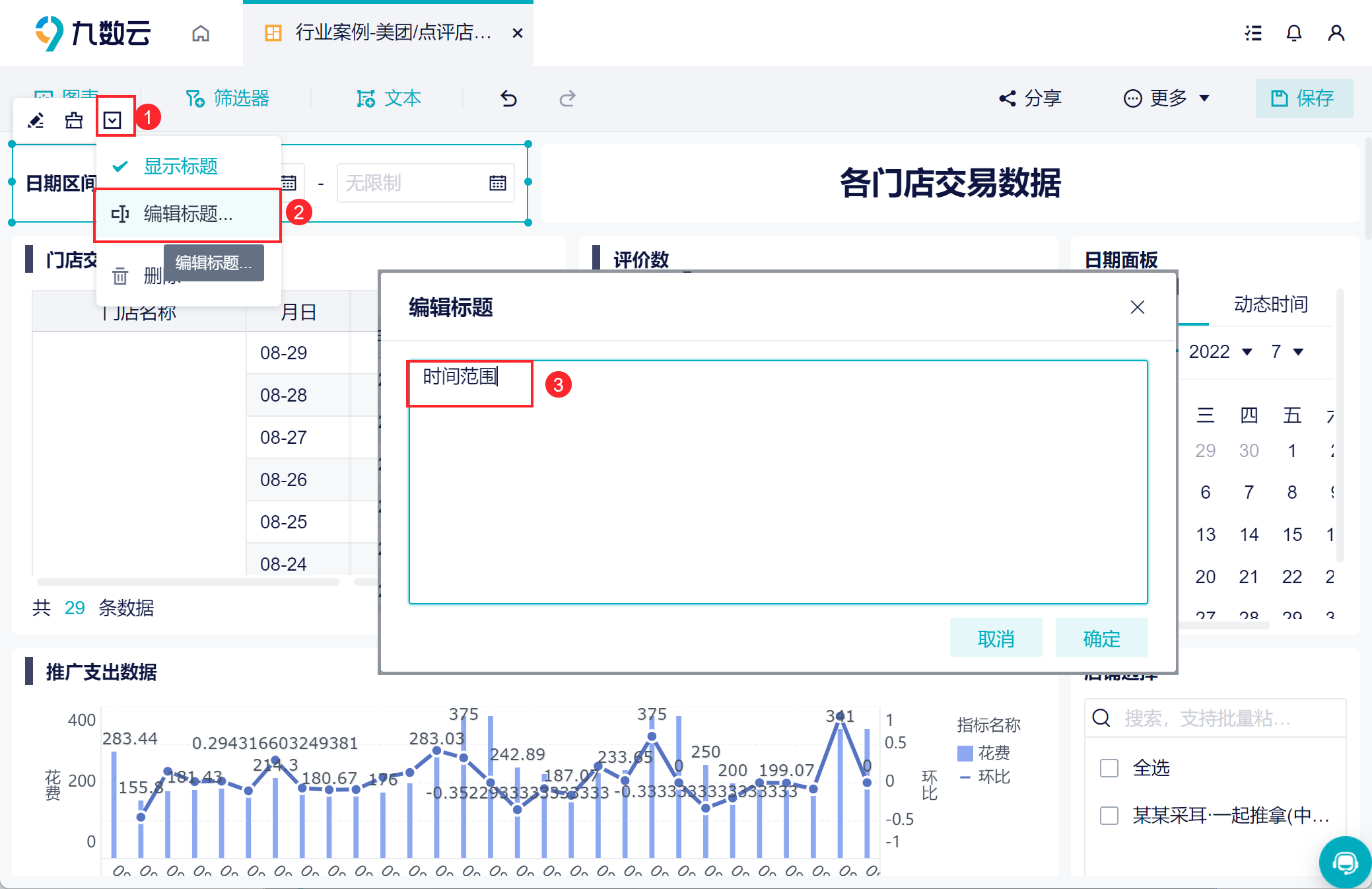
2.4 隐藏筛选器标题
点击下拉,取消勾选「显示标题」即可隐藏标题,如下图所示:
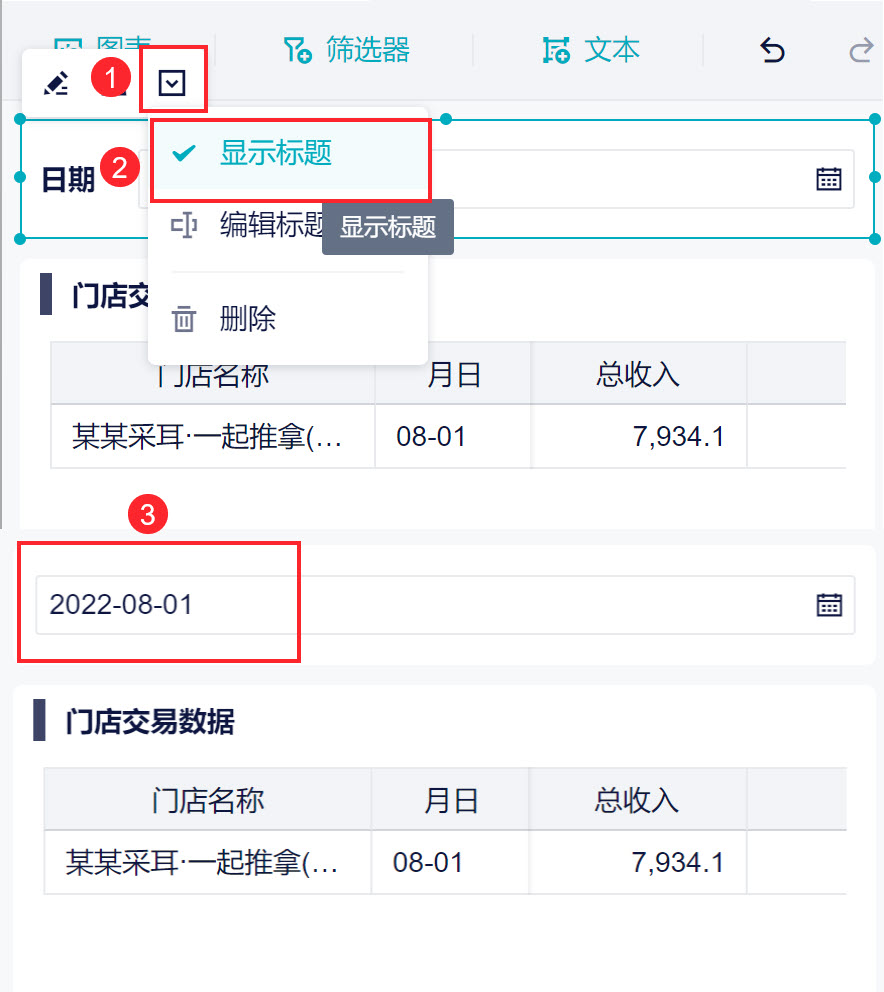
2.5 查看筛选条件
选择筛选条件后,筛选器控制的图表会筛选出相应的数据,同时图表右上角会出现小漏斗图标,点击该图表可以查看筛选条件。
例如,评价数的筛选条件为「日期」属于「2022年08月01日」 ,如下图所示:
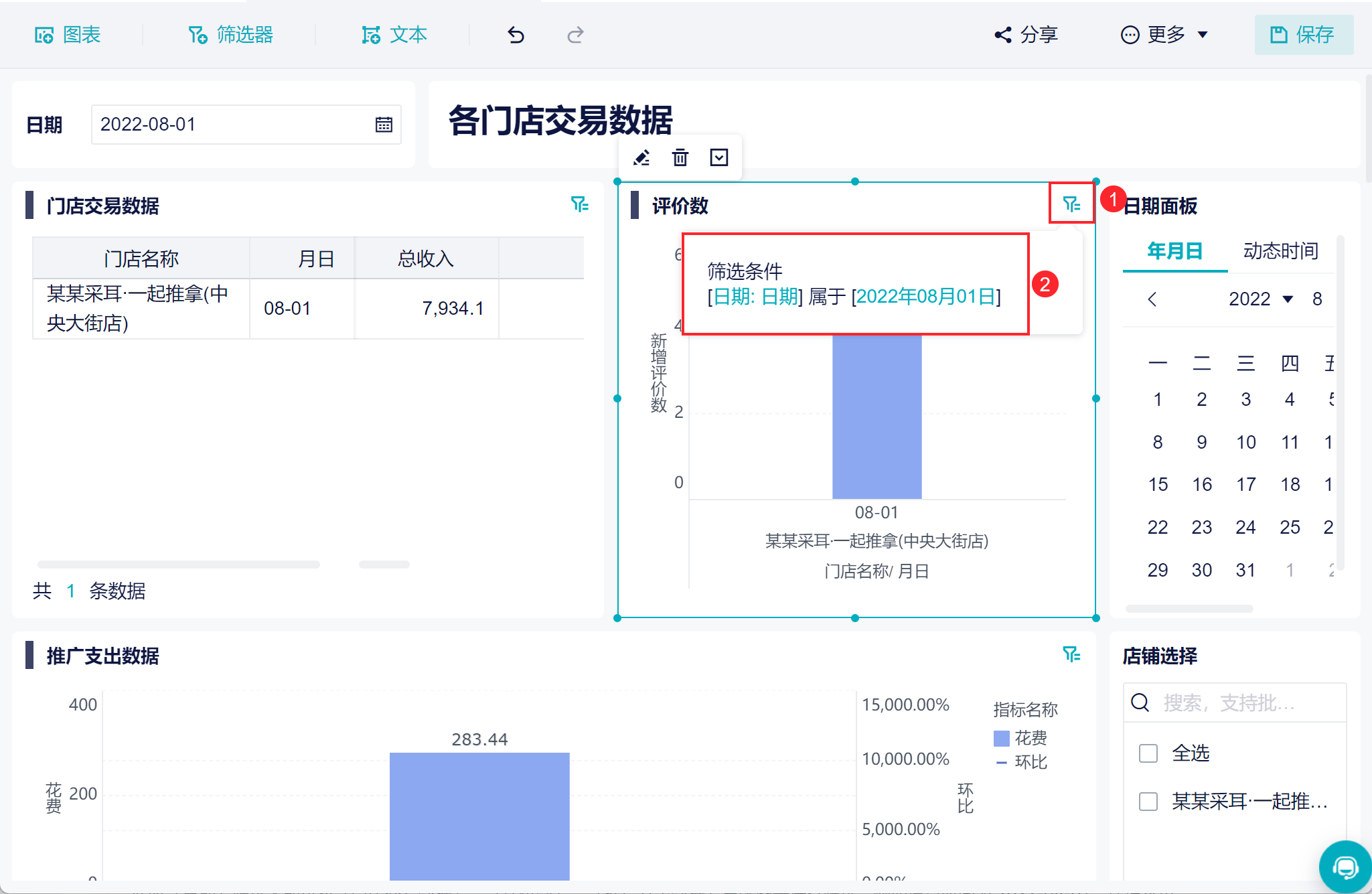
2.6 清空筛选条件
点击 即可清除筛选条件,重新选择,如下图所示:
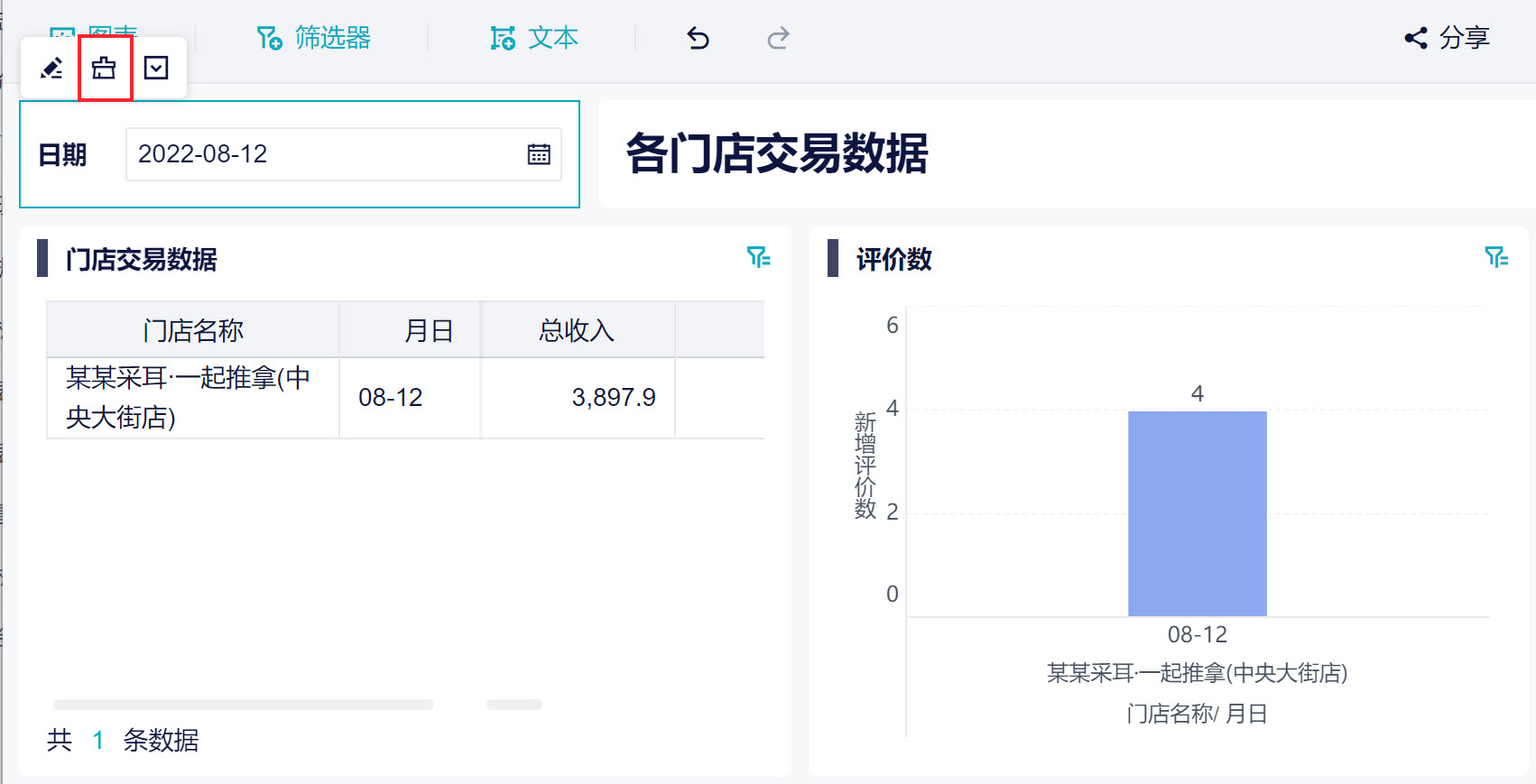
2.6 效果查看
此时「日期」筛选器即可对「门店交易数据」、「评价数」、「推广支出数据」三张图表进行筛选,例如设置时间为 2022-08-01,详情参见本文 1.2 节。
3. 支持的筛选器类型编辑
| 类型 | 筛选器 | 支持绑定的筛选字段 | 说明 |
|---|---|---|---|
| 时间 | 年份 | 日期字段 | 按照年份分组对数据进行筛选,展示筛选年数据 |
| 年月 | 按照年月分组对数据进行筛选,展示筛选年月数据 | ||
| 年季度 | 按照年季度分组对数据进行筛选,展示筛选年季度数据 | ||
| 日期 | 按照年月日分组对数据进行筛选,展示筛选年月日数据 | ||
| 日期面板 | 在日期面板中按照年月日分组对数据进行筛选,展示筛选年月日数据 | ||
| 日期区间 | 按照年月日分组对数据进行筛选,展示一段时间内的数据 | ||
| 年月区间 | 按照年月分组对数据进行筛选,展示一段时间年月内的数据 | ||
| 文本 | 下拉框 | 文本字段 | 以下拉框形式筛选文本数据 |
| 列表 | 以列表形式筛选文本数据 | ||
| 用户名 | 按照用户名对数据进行筛选,展示当前用户名所在的数据行 | ||
| 手机号 | 按照手机号对数据进行筛选,展示当前用户手机号所在的数据行 | ||
| 数值 | 数值范围 | 数值字段 | 筛选满足数值区间内的数据 |
| 范围滑块 | 以滑块形式筛选满足数值区间内的数据 |
4. 行权限编辑
有一张员工评级表,管理员只想让员工在查看评级表时只看到自己的数据,可以通过添加「用户名」或「手机号」筛选器来实现。
例如,在仪表板中添加「手机号」筛选器,绑定好「手机号」所在字段,可以实现用户在查看这张仪表板时只能查看到自己手机号所在的数据行。
4.1 操作步骤
1)在仪表板中添加「手机号」筛选器,默认显示当前用户的手机号,绑定手机号所在的字段,点击「确定」,如下图所示:
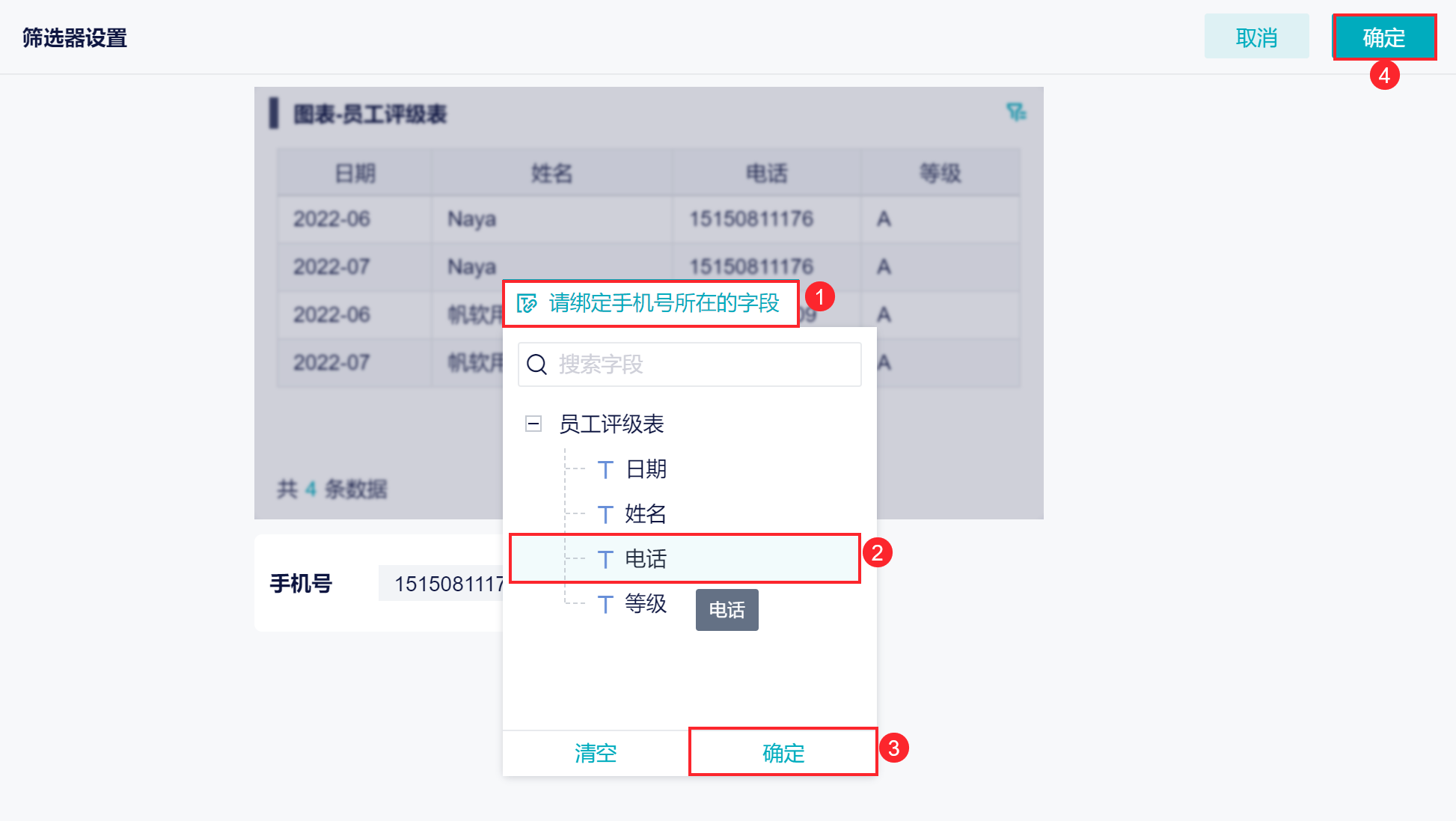
2)点击「分享」仪表板,选择「企业内分享」,如下图所示:
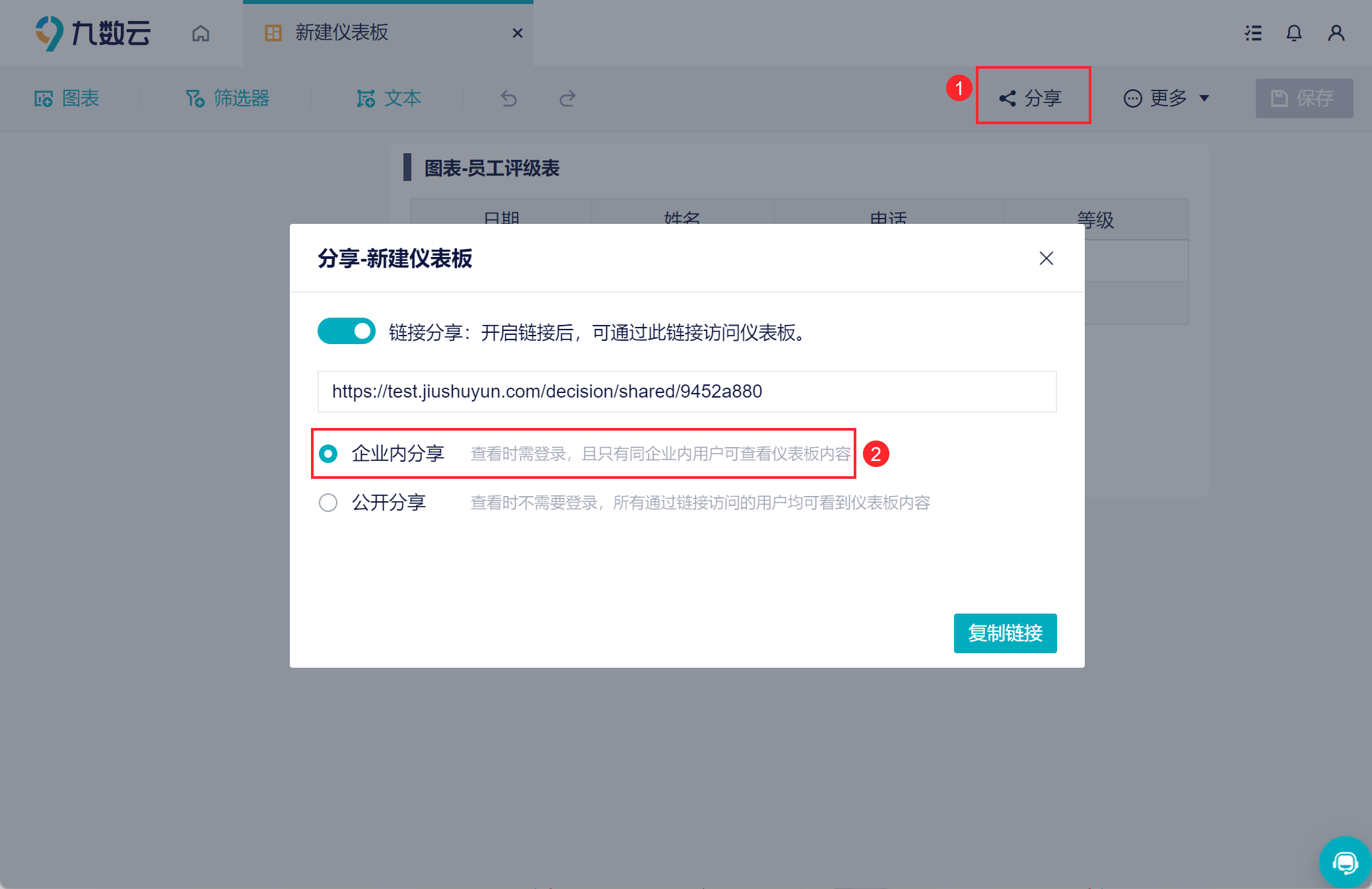
4.2 实现效果
Naya 只能查看自己手机号所在数据行,如下图所示:
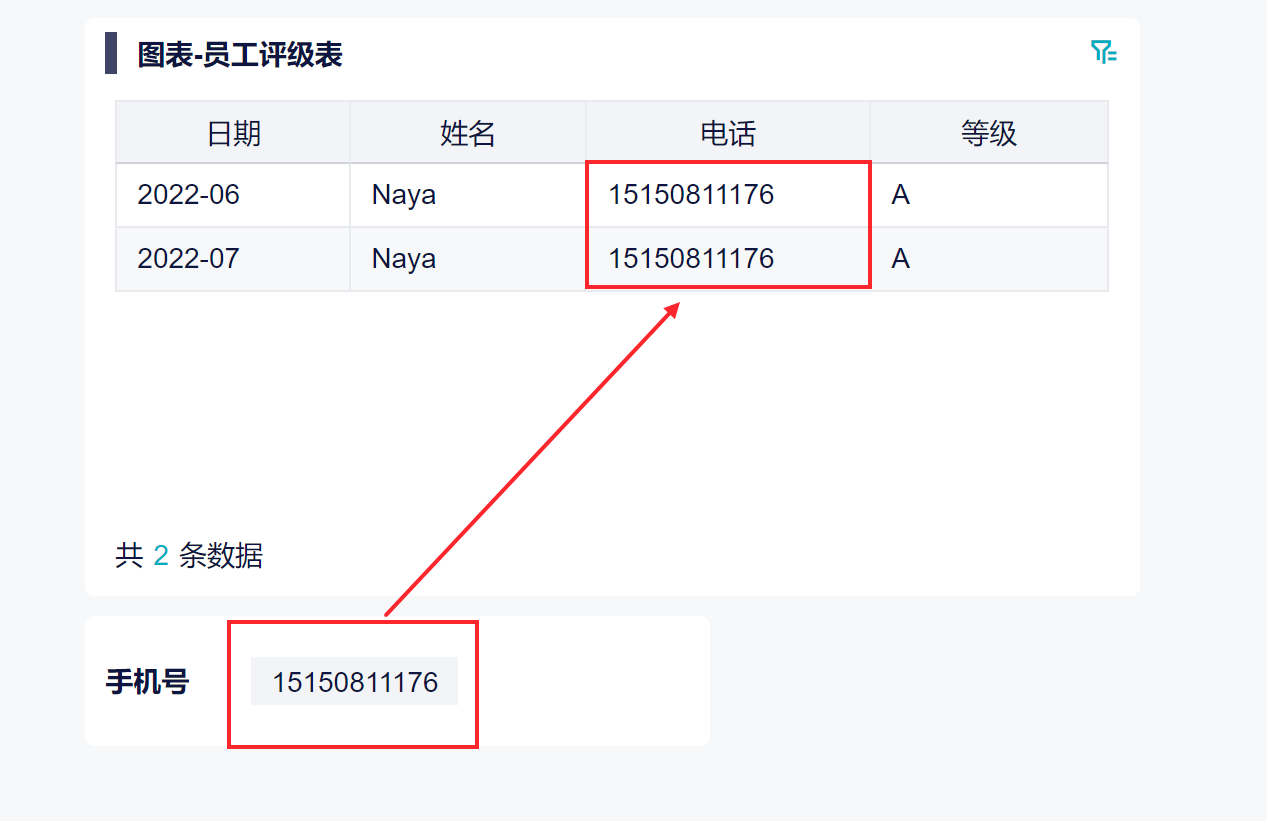
帆软用户 IvIHrMO 也能查看自己手机号所在数据行,如下图所示: